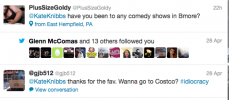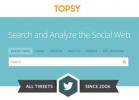У вівторок Flipboard розширив свої горизонти та почав пропонувати доступ до Інтернету, тож якщо у вас немає планшета чи телефон під рукою, але ви все одно хочете переглядати журнали, створені користувачами, за допомогою програми, не хвилюйтеся – ви можете зробити це зі свого робочий стіл.
У вівторок Flipboard розширив свої горизонти та почав пропонувати доступ до Інтернету, тож якщо у вас немає планшета чи телефон під рукою, але ви все одно хочете переглядати журнали, створені користувачами, за допомогою програми, не хвилюйтеся – ви можете зробити це зі свого робочий стіл.
Flipboard випередив гру три роки тому, коли він дебютував для iPad як перший ексклюзивний персональний журнал для планшетів. І з того часу представив журнали, створені користувачами на початку цього року люди створили їх понад два мільйони. Flipboard дає собі шанс завоювати нових шанувальників за допомогою цього доступу до веб-переглядача, оскільки він дозволяє користувачам показати своїм друзям, які, можливо, не знають про програму, що вони робили.
Рекомендовані відео
Однак це не означає, що ви отримуєте повний досвід Flipboard зі свого ноутбука: замість того, щоб отримати доступ до всіх функцій Flipboard у одному місці мобільної програми, якщо ви хочете редагувати вміст в Інтернеті, вам потрібно перейти на певну сторінку Flipboard Editor, і якщо ви хочете Щоб додати вміст, замість того, щоб просто натискати кнопку плюса, як у мобільному додатку, вам потрібно встановити веб-букмарклет на Chrome. Тож це не так легко, але це все одно сильний початок.
Пов'язані
- Meta виявила понад 400 мобільних додатків, «створених для крадіжки» входів у Facebook
- Discord робить свою програму для Android більш схожою на iOS, і в хорошому сенсі
Починаємо
Ви можете використовувати Flipboard для Інтернету в багатьох різних браузерах; він підтримується IE9+, Safari, Chrome і Firefox. Якщо ви просто хочете переглядати журнали, створені користувачами, вам не потрібно нічого встановлювати. Просто клацніть посилання, яке хтось надсилає вам електронною поштою або ви бачите у Facebook чи Twitter, і відкриється веб-сторінка, на якій буде показано журнал.
Замість прокручування пальцем є стрілки, на які можна натискати, щоб переглядати різні сторінки, або ви можете використовувати кнопки зі стрілками вліво/вправо на клавіатурі. Крім того, ви можете використовувати пробіл, щоб гортати сторінки вперед. Якщо ви хочете рухатися назад, ви одночасно натискаєте Shift і пробіл, а якщо ви хочете швидко переходити між сторінками, натискайте Shift, утримуючи стрілку вліво або вправо. І якщо ви знаєте, яку сторінку ви хочете, ви можете ввести номер сторінки, щоб перейти безпосередньо на цю сторінку.
Отже, навігація дещо складніша, ніж просто гортання вперед і назад на сенсорному екрані, але оскільки існує так багато способів перегляду, це легко зрозуміти. Це не зовсім те саме відчуття насправді гортати через новини, які ви отримуєте, коли використовуєте мобільний додаток, але це зовсім не складно.
Якщо ви хочете побачити, що ще зробив конкретний куратор, ви можете натиснути на його аватар, щоб переглянути повний список їхніх журналів. А якщо ви шукаєте щось інше, натиснувши значок «Меню», ви побачите список журналів, створених іншими користувачами.
 І якщо ви справді захоплені журналом і хочете показати його своїм друзям, ви можете натиснути кнопку «Поділитися» на обкладинці чи внутрішній сторінці та опублікувати його в Twitter або Facebook. Також є можливість надіслати посилання друзям електронною поштою без соціальних мереж.
І якщо ви справді захоплені журналом і хочете показати його своїм друзям, ви можете натиснути кнопку «Поділитися» на обкладинці чи внутрішній сторінці та опублікувати його в Twitter або Facebook. Також є можливість надіслати посилання друзям електронною поштою без соціальних мереж.
Ви можете додавати до своїх журналів, переглядаючи колекції інших, якщо ви вже ввійшли до свого облікового запису Flipboard в Інтернеті (докладніше про це за хвилину). Існує спеціальна кнопка «плюс», яка відкриє вікно, у якому можна вставити статтю, яку ви переглядаєте, в один із ваших журналів або ви можете створити новий журнал.
Хочете редагувати?
Просто перегляд чужих журналів може надихнути вас редагувати свій власний. Flipboard має веб-функції, які дозволяють додавати та впорядковувати вміст, якщо у вас уже є Flipboard обліковий запис із пристрою iOS або Android (вони працюють на версії Windows 8, але вона недоступна). ще). Як я вже згадував раніше, вам потрібно ввійти у Flipboard з Інтернету, щоб отримати доступ до цієї функції.
Якщо у вас уже є обліковий запис Flipboard, ви можете редагувати свій Flipboard з Інтернету двома способами.
Редактор Flipboard
 Ви можете перейти на веб-сторінку Flipboard Editor і увійти – ви не можете зареєструватися, тому, якщо ви новий користувач, вам потрібно спочатку завантажити програму для мобільних пристроїв, щоб отримати доступ до неї в Інтернеті.
Ви можете перейти на веб-сторінку Flipboard Editor і увійти – ви не можете зареєструватися, тому, якщо ви новий користувач, вам потрібно спочатку завантажити програму для мобільних пристроїв, щоб отримати доступ до неї в Інтернеті.
Увійшовши в систему, ви можете редагувати свої особисті журнали. Це означає, що ви можете змінити назву, запросити співавторів, зробити журнал приватним, вибрати для нього відповідну категорію та натиснути на статті.
Ви можете натиснути кнопку «Поділитися» та поділитися своїм журналом у соціальних мережах. Або ви можете видалити все.
Але є одна важлива річ, яку ви не можете робити – додавати вміст. Це наступне.
Веб-букмарклет Flipboard Flip It
Якщо ви дійсно хочете додати вміст до своїх журналів Flipboard, вам потрібно отримати веб-букмарклет. Якщо ви перейдете на веб-сторінку Flipboard, там є інструкції, як перетягнути букмарклет Flip It у розділ закладок у верхній частині сторінки веб-переглядача Chrome.
Це займає лише секунду. Ця функція працює лише для Chrome, тому, якщо ви використовуєте інший веб-переглядач, вам не пощастило.
Після того, як ви встановите букмарклет у верхній частині браузера, додавати вміст до ваших особистих журналів стане надзвичайно легко. Щоразу, коли ви побачите статтю, яка добре підходить, просто натисніть на букмарклет, і відкриється спливаюче вікно, у якому ви зможете вставити історію у свій журнал. Ви можете додати до нього підпис або поділитися ним у соціальних мережах. 
добро
Всі веб-параметри прості у використанні та виглядають чудово. Якщо у вас є комп’ютер із великим дисплеєм, вам справді приємно переглядати візуально привабливі журнали. Незалежно від того, наскільки чіткими чи широкими є екрани смартфонів, вони не зовсім такі, як 18-дюймовий дисплей MacBook Pro.
Поганий
Було б великим покращенням, якби ви могли зареєструватися у Flipboard безпосередньо через веб-програму, а не завантажувати програму на мобільний пристрій для цього.
Інструментів пошуку для Інтернету небагато – якщо у вас немає посилання на певний журнал, але ви Ви знаєте, що хочете прочитати про серфінг, наприклад, немає способу шукати найкращі журнали про великі хвилі.
Ще одне розчарування: замість двох окремих інструментів редагування було б непогано, якби в редакторі було більше функцій. Приємно мати можливість переглянути свій журнал і змінити назву, але оскільки ви не можете додавати вміст, це не дуже цікава функція.
Вердикт
Використання Flipboard в Інтернеті чудово підходить для перегляду певного журналу на великому екрані, але той факт, що досвід настільки роз’єднаний, означає, що мобільний досвід усе ще панує. Якщо ви вже переглядаєте Інтернет на комп’ютері й бачите статтю, яка чудово підходить для журналу, який ви куруєте, букмарклет Flip It є справді корисним інструментом, хоча якби мені довелося вибирати, я б завжди брав мобільну версію через Інтернет особливості.
Рекомендації редакції
- Завдяки додатку Ivory від Tapbots я нарешті готовий назавжди відмовитися від Twitter
- WhatsApp додає нові функції конфіденційності, якими повинен почати користуватися кожен